Связанные темы
[Видеокарта]DUAL-RTX4060TI-(O)8G-SSD Введение и часто задаваемые вопросы:
На задней стороне видеокарты "ASUS Dual GeForce RTX™ 4060 Ti SSD graphics card" помещён слот M.2 с интерфейсом, поддерживающим скорость стандарта PCIe 4.0. Интерфейс подходит для высокоскоростных накопителей NVMe длиной до 80мм. На твердотельном накопителе используется термопрокладка для теплопередачи на радиатор видеокарты. Алюминиевый компонент на крышке слота SSD помогает рассеивать тепло, выделяемое накопителем внутри слота.

Содержание:
Совместимые материнские платы:
Подготовка к установке SSD-накопителя:
Настройки BIOS:
Вопросы и ответы(Q&A):
Q1: По каким критериям подбирать накопители M.2 (SSD)?
Q2: Что делать, если накопитель SSD не распознаётся в BIOS?
Q3: Как убедиться, что материнская плата будет поддерживать интегрирование накопителей M.2 SSD в слот видеокарты?
1. Материнские платы, совместимые с "Dual GeForce RTX 4060 Ti SSD":
На материнской плате должен быть слот M.2, выделенный интерфейсом PCIe 4.0 x16 и настроенный в режиме PCIe 4.0 X8X8 или PCIe 4.0 X8X4X4, для M.2-слота на "ASUS Dual GeForce RTX 4060 Ti SSD". В отдельных случаях приоритет слота M.2 на видеокарте может быть выше слота на видеокарте. Из-за этого слот M.2 на материнской плате может быть неактивен.
Итоговое количество SSD- накопителей, которые можно использовать, зависит от того, как на материнской плате используются каналы PCIe 4.0 x16 и от настроек BIOS материнской платы. Подробную информацию ищите в руководстве к материнской плате.
До момента установки накопителя M.2 SSD на видеокарту проверьте и убедитесь, что в окружении BIOS материнской платы выставлен режим "PCIE X8X8", "PCIE X8X4X4" или "PCIE RAID". По окончании настройки примените изменения и выйдите из меню BIOS. Обратите внимание: режим "PCIE RAID" разделит PCIe x16 на четыре линии PCIe x4, что заставит работать видеокарту в режиме PCIe x4.
*Используйте список совместимых материнских плат ASUS , чтобы убедиться, что материнская плата совместима с видеокартой или чтобы выявить наличие на материнской плате совместимого слота PCIe 4.0 x16, настраиваемого в режиме PCIe 4.0 X8X8 или PCIe 4.0 X8X4X4.
2. Подготовка к установке SSD-накопителя:
1.Снимите с видеокарты защитную плёнку.
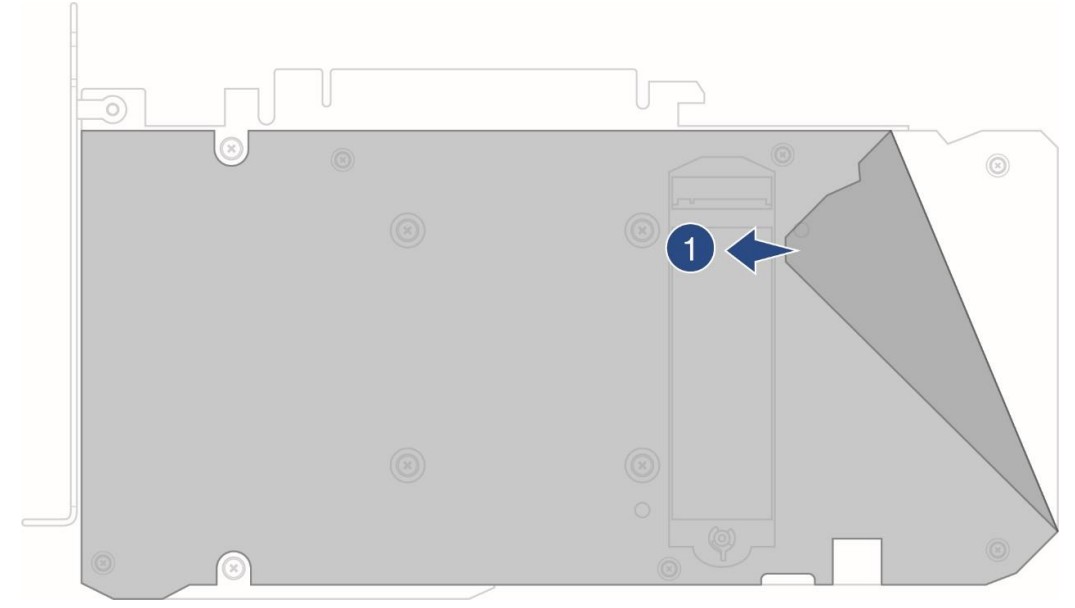
2.Распакуйте термопрокладку и снимите защитную плёнку с одной её стороны.
3.Аккуратно поместите термопрокладку в слоте SSD защитной стороной кверху.
4.Снимите защитную плёнку с другой стороны термопрокладки.
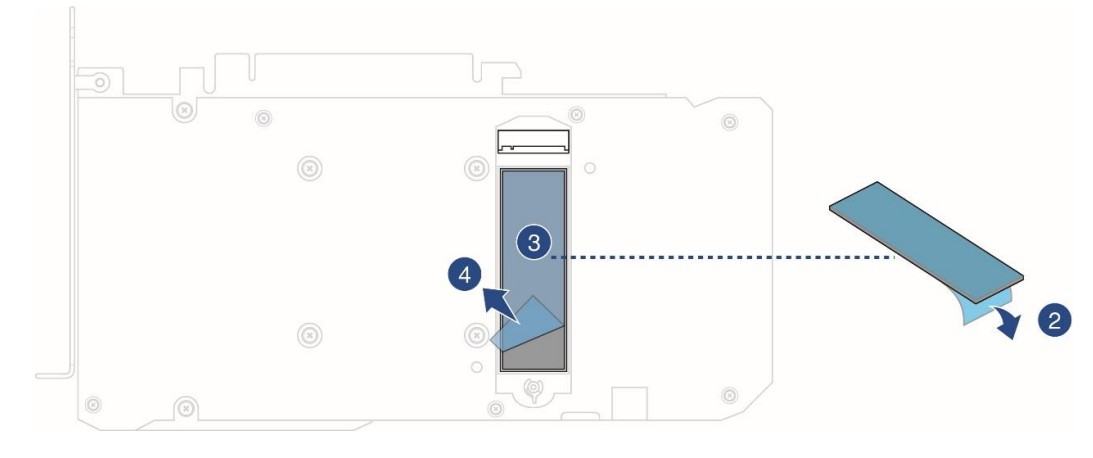
5.Поместите накопитель SSD в слот M.2.
6.Закрепите аккуратно SSD-накопитель, повернув защёлку (Q-latch).
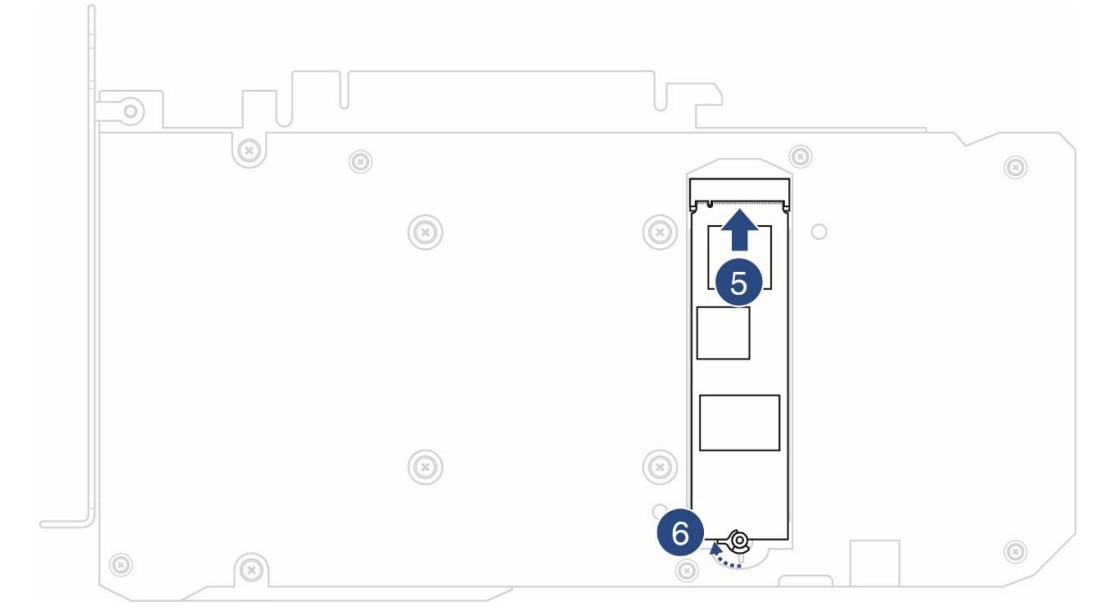
*PCIe 4.0 M.2 slot: модули M.2, совместимые с твердотельными накопителями габаритов 22мм (ширина) x 80мм (длина); (2280); приобретаются самостоятельно.
7.Отделите защитную плёнку с крышки слота M.2.
8.Аккуратно поместите крышку M.2 - слота на слот M.2, согласно расположению отверстий для винтов на видеокарте.
9.Закрепите винтами крышку слота M.2.
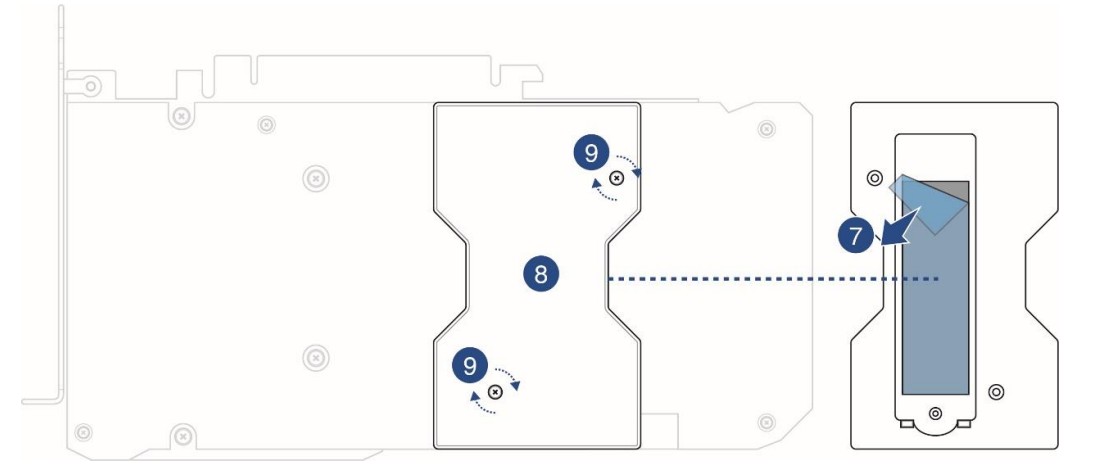
3.Настройки BIOS
До момента установки M.2 SSD на видеокарту убедитесь, что в окружении BIOS материнской платы выставлен режим PCIE X8X8, PCIE X8X4X4, либо PCIE RAID.
Нажатием клавиши F2 или клавиши "Delete" войдите в меню BIOS --> и нажатием клавиши "F7" откройте режим дополнительных настроек (Advanced Mode). Пример: модель "ROG STRIX Z790-E GAMING WIFI"
Откройте раздел "Advanced" --> "Onboard Devices Configuration"
Выберите "PCIe Bandwidth Bifurcation Configuration (X8/X8)"
*Внимание: если ваша материнская плата поддерживает этот функционал, то, для наилучшей производительности выбирайте режим "PCIE X8X8" или более высокоскоростной.
Примените изменение нажатием клавиши F10 и выйдите из меню BIOS.
Нажатие F2 или Delete позволит вам открыть меню BIOS, где будет отображена информация об SSD-накопителе.
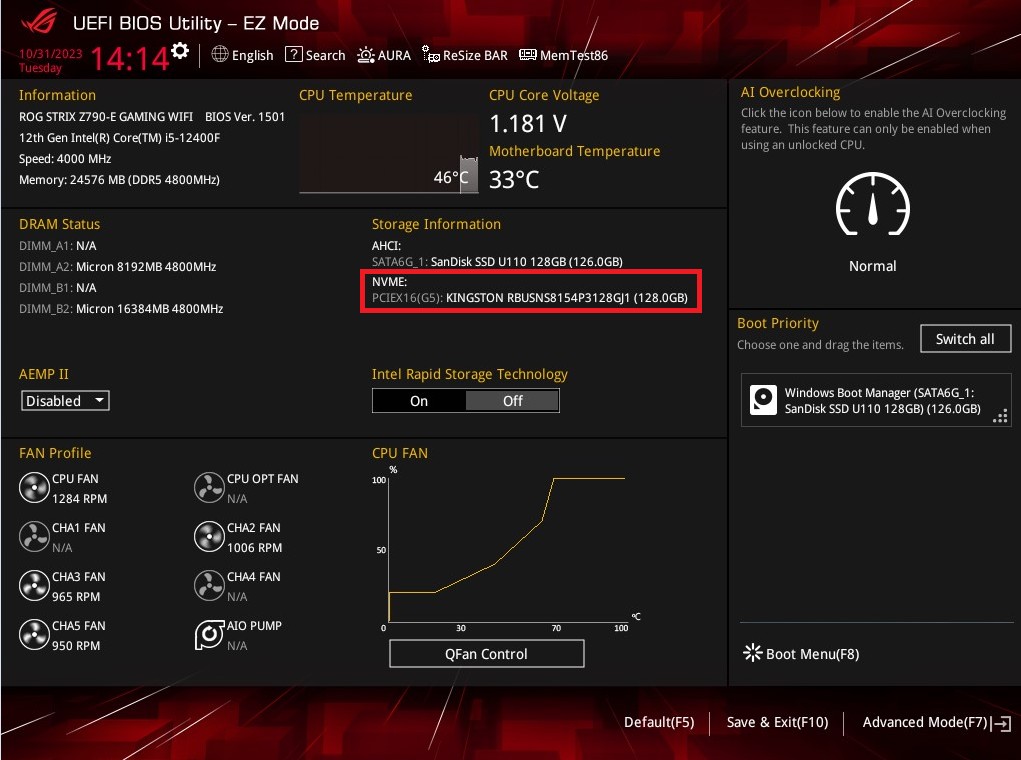
Только что добавленный SSD-накопитель будет виден в окружении Windows:
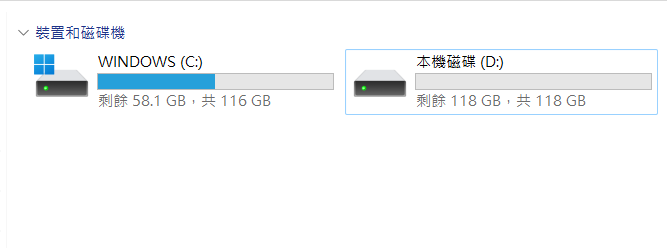
Через "Диспетчер устройств" можно будет запустить форматирование SSD-накопителя.
Примечание: заблаговременно сохраните Ваши данные с накопителя.
Вопросы и ответы(Q&A) :
В1: По каким критериям подбирать накопители M.2 (SSD)?
О2: Слот PCIe 4.0 M.2 совместим с модулями M.2 (SSD) с габаритами:22 мм (ширина) x 80 мм (длина); (2280).
В2: Что делать, если накопитель SSD не распознаётся в BIOS?
О2: 1. Убедитесь, что ваша материнская плата поддерживает PCIe X8X8 или PCIe X8X4.
Войдите в меню BIOS: нажмите клавишу F2 или Delete для входа в BIOS --> Нажатием F7 откройте раздел "Дополнительные настройки" (Advanced Mode). Выберите пункт "Advanced" --> "Onboard Devices Configuration"; выберите пункт "PCIe Bandwidth Bifurcation Configuration", переключите в режим (X8/X8) или (X8/X4/X4).
Нажатием F10 примените изменения и выйдите из BIOS.
В3: Как убедиться, что материнская плата будет поддерживать интегрирование накопителей M.2 SSD в слот видеокарты?
О3: *Используйте список совместимых материнских плат ASUS , чтобы убедиться, что материнская плата совместима с видеокартой или чтобы выявить наличие на материнской плате совместимого слота PCIe 4.0 x16, настраиваемого в режиме PCIe 4.0 X8X8 или PCIe 4.0 X8X4X4.
Пример: модель "ROG STRIX Z790-E GAMING WIFI"